Ефективна робота з Excel може суттєво змінити ваше повсякденне офісне життя. Зокрема, в управлінні календарем корисно чітко відрізняти вихідні від робочих днів. У цьому посібнику я крок за кроком покажу вам, як виділяти суботи та неділі кольором. Це дасть вам змогу з першого погляду краще зрозуміти, що ви плануєте.
Основні висновки
- Ви можете використовувати функцію "День тижня", щоб запитувати дні тижня і візуально розрізняти їх.
- Умовне форматування допоможе вам виділити суботу та неділю в календарі.
- Цей метод значно покращує читабельність і наочність вашого календаря.
Покрокова інструкція
По-перше, ми повинні підготувати календар. Переконайтеся, що у вас є дані в таблиці, яка показує відповідні дні тижня. Завантажте документ Excel і виберіть клітинки, які повинні представляти ваш календар.
Тепер перетягніть календар трохи далі, щоб ми могли відобразити всі 366 днів. Якщо ви отримаєте повідомлення про помилку, перевірте, чи правильно ви вибрали всі клітинки. Важливо не перезаписати останній запис.
Тепер, коли календар налаштовано правильно, перейдемо до "Умовного форматування". Тут ми можемо визначити, як візуально виділяються суботи та неділі. Щоб використовувати функцію дня тижня, ми додамо нове правило.
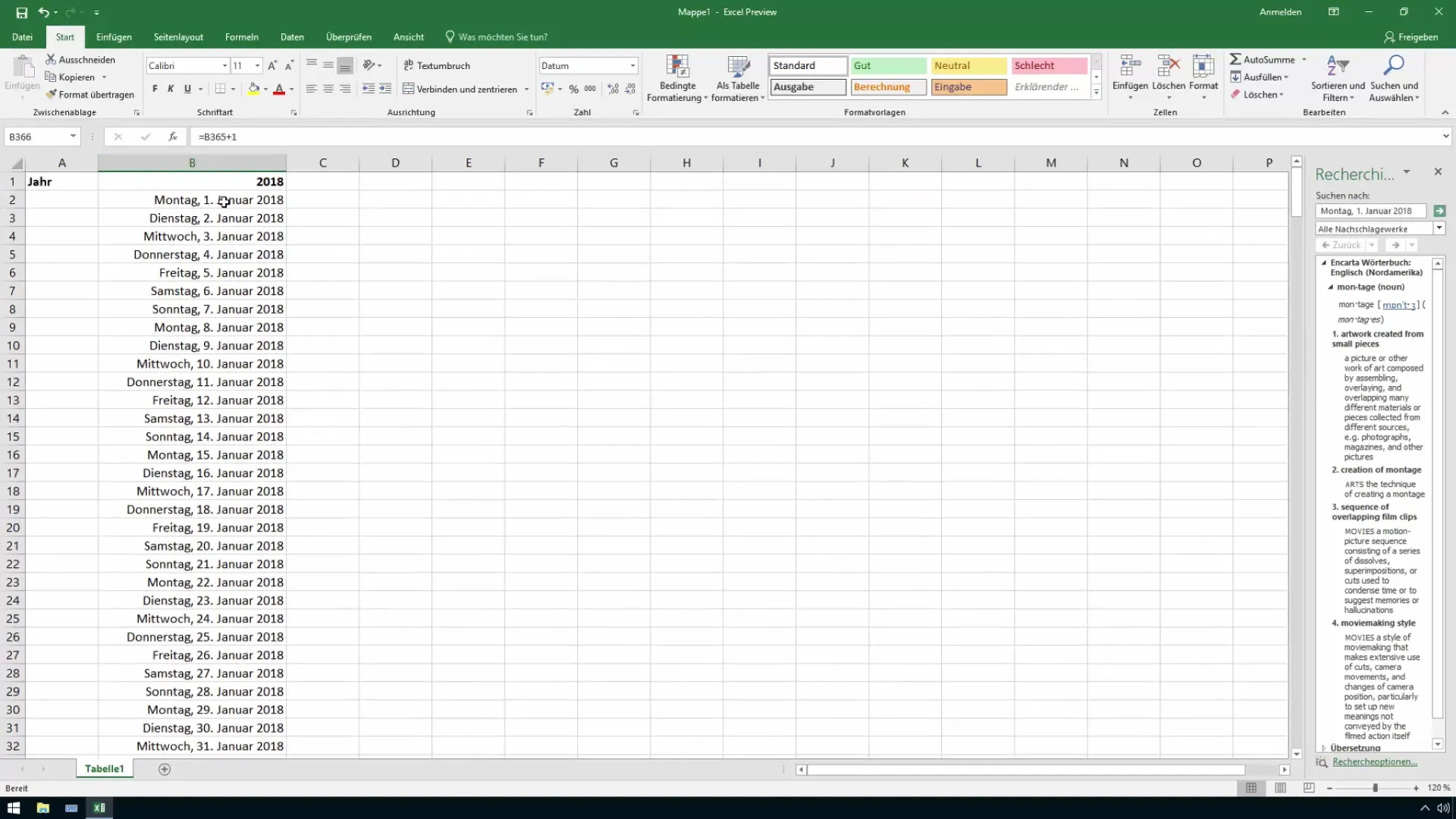
Для цього ми використовуємо функцію "День тижня". Це дає вам можливість вказати номер (від 1 до 7) відповідного дня тижня, де 1 означає неділю, а 7 - суботу. Спочатку ми вказуємо посилання на клітинки, які потрібно перевірити.
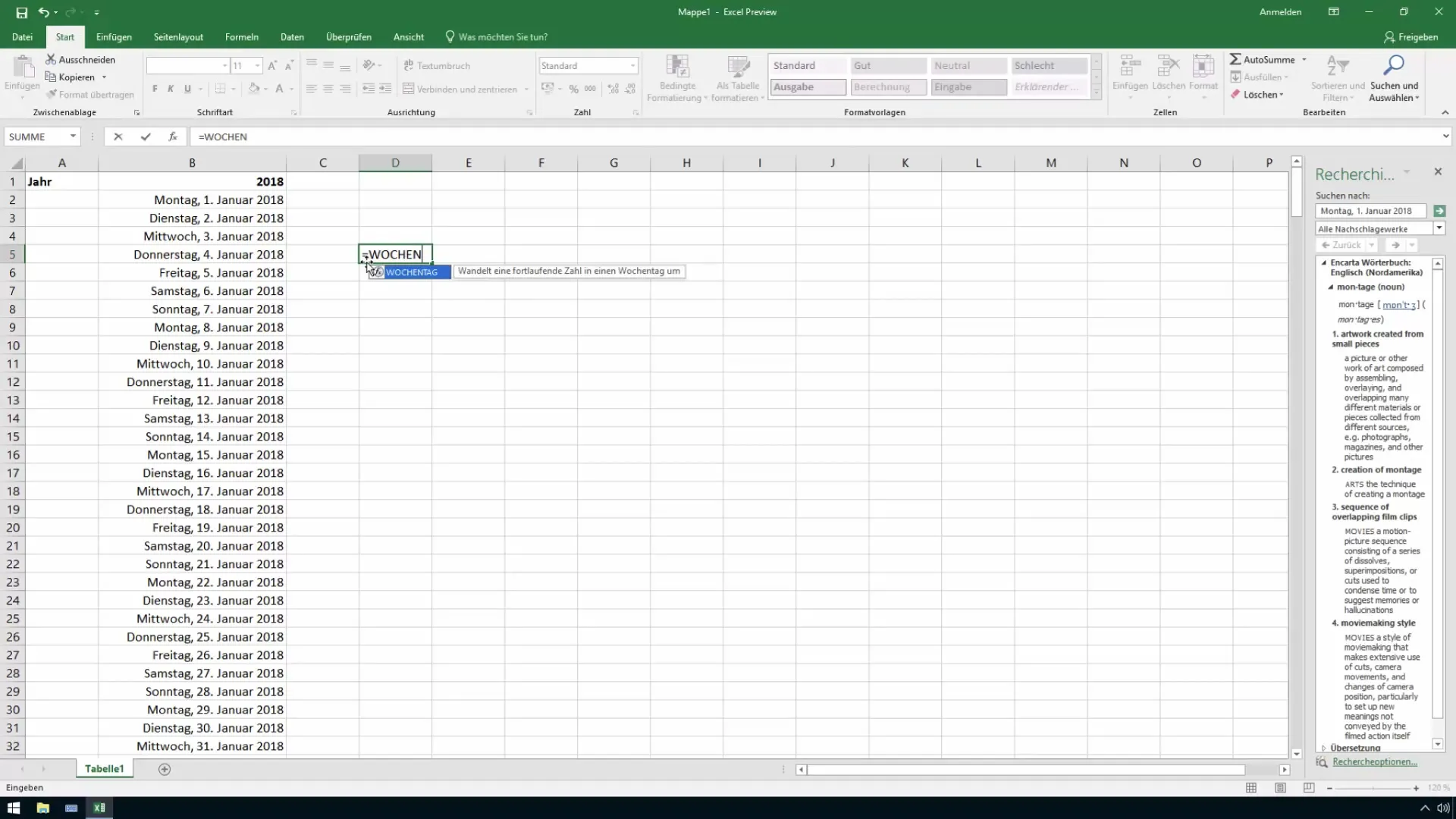
Щоб переконатися, що понеділок залишається номером 1, ми перевіряємо форматування. Це означає, що нам потрібно відповідним чином відкоригувати формулу, щоб визначити правильні дні тижня. Прикладом може бути, якщо понеділок має значення "1" і так далі.
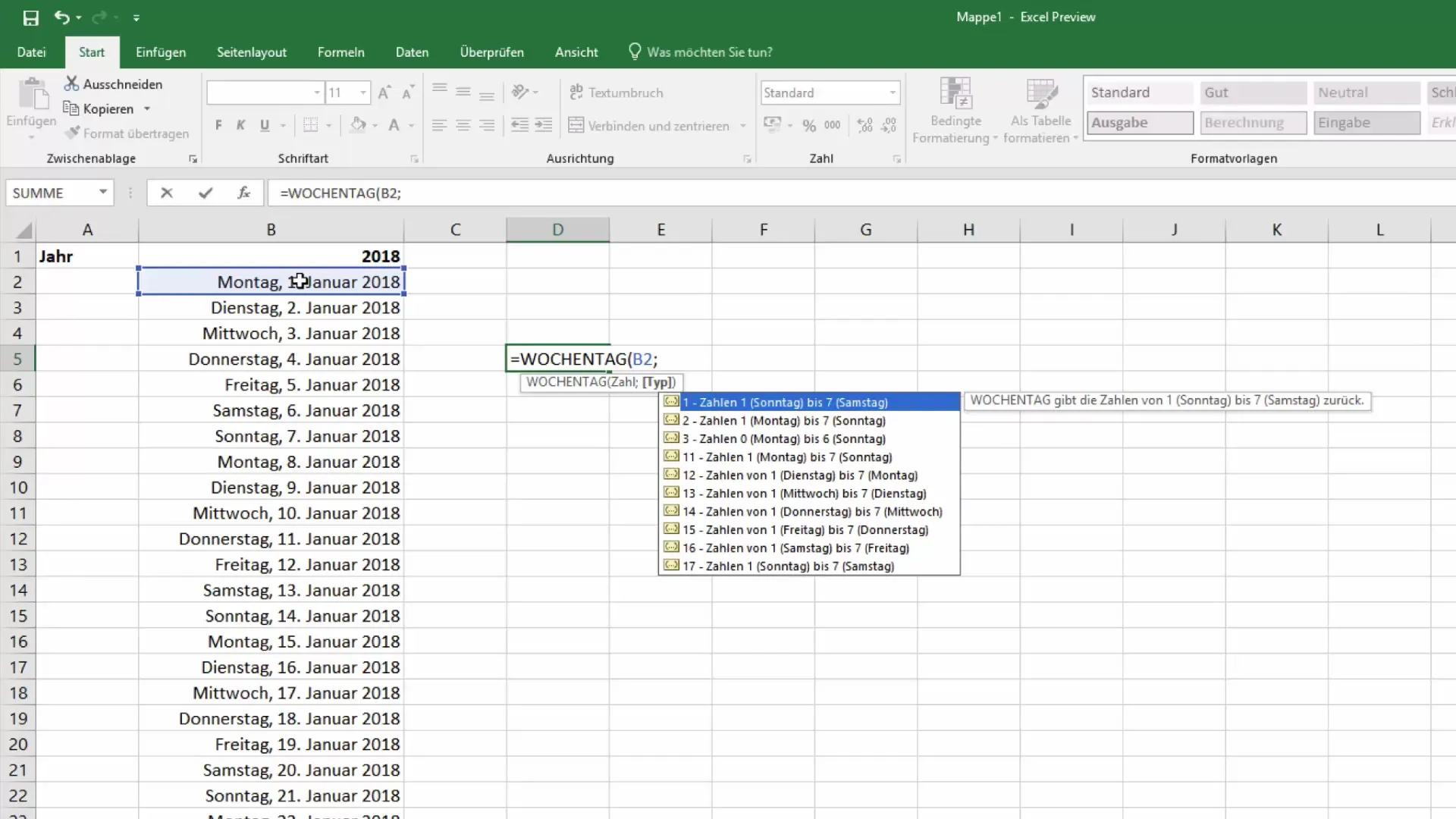
Тепер ми використовуємо нашу раніше згадану формулу для умовного форматування. Вона звучить так: "Якщо значення більше 5, то позначте цей день як вихідний".
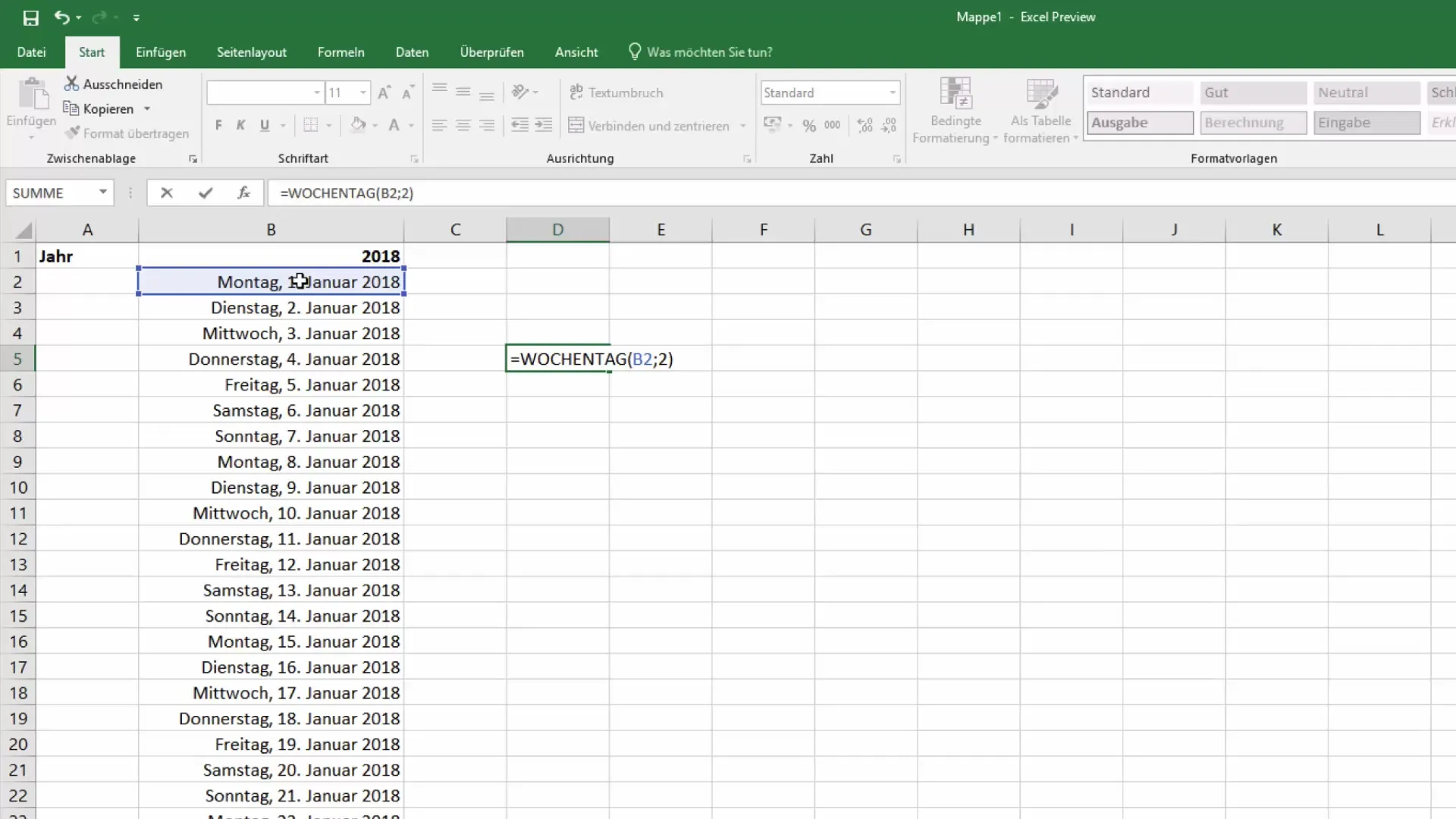
Важливо, щоб ми правильно застосували правило, щоб переконатися, що всі відповідні клітинки були включені. Переконайтеся, що ви вибрали правильний варіант форматування.
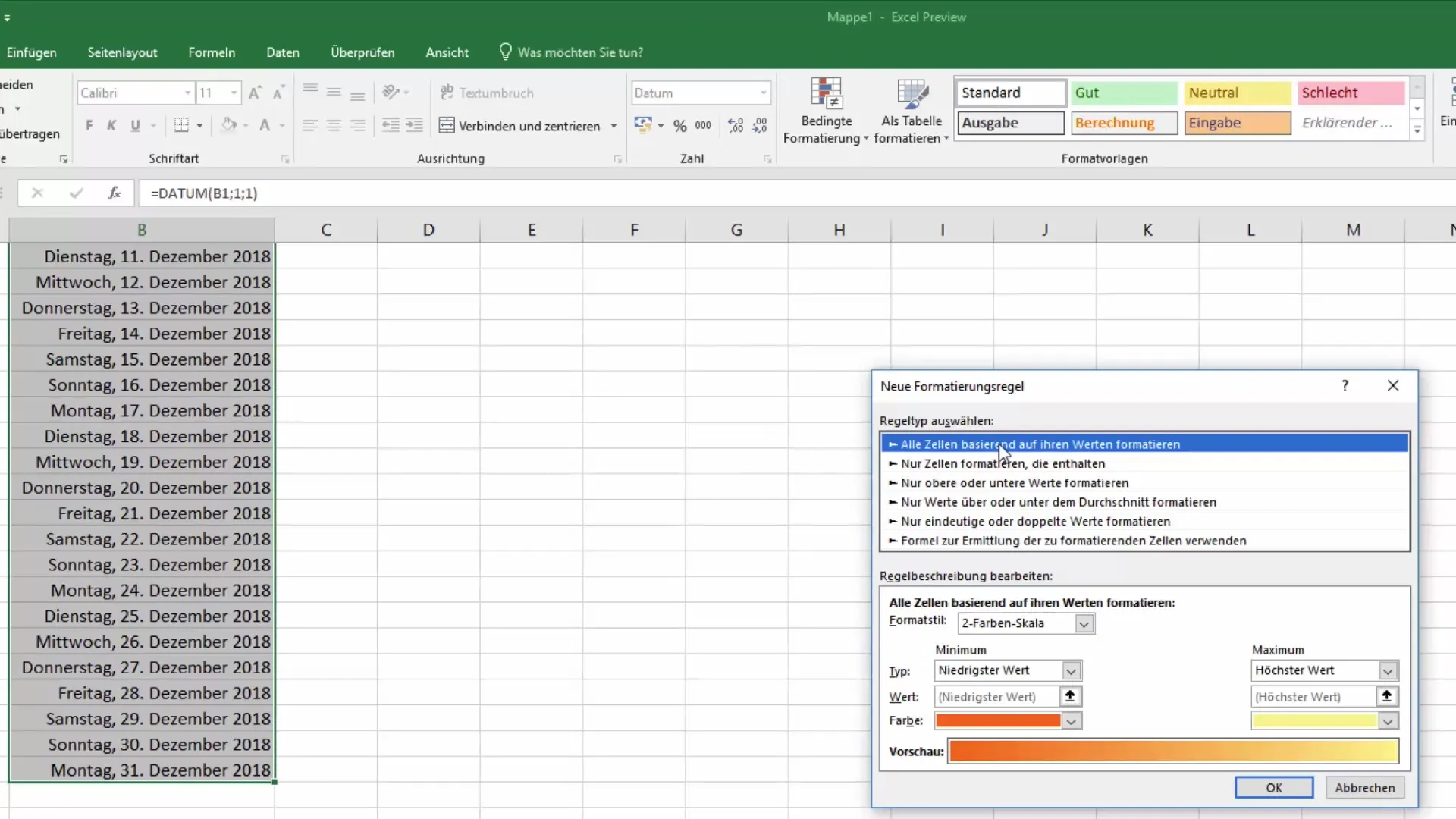
Після того, як ми створили нашу формулу оплати, ми вибираємо обраний формат. Це дозволяє нам відокремити суботу та неділю від інших днів за допомогою кольору. Таке візуальне розмежування значно покращує наочність.
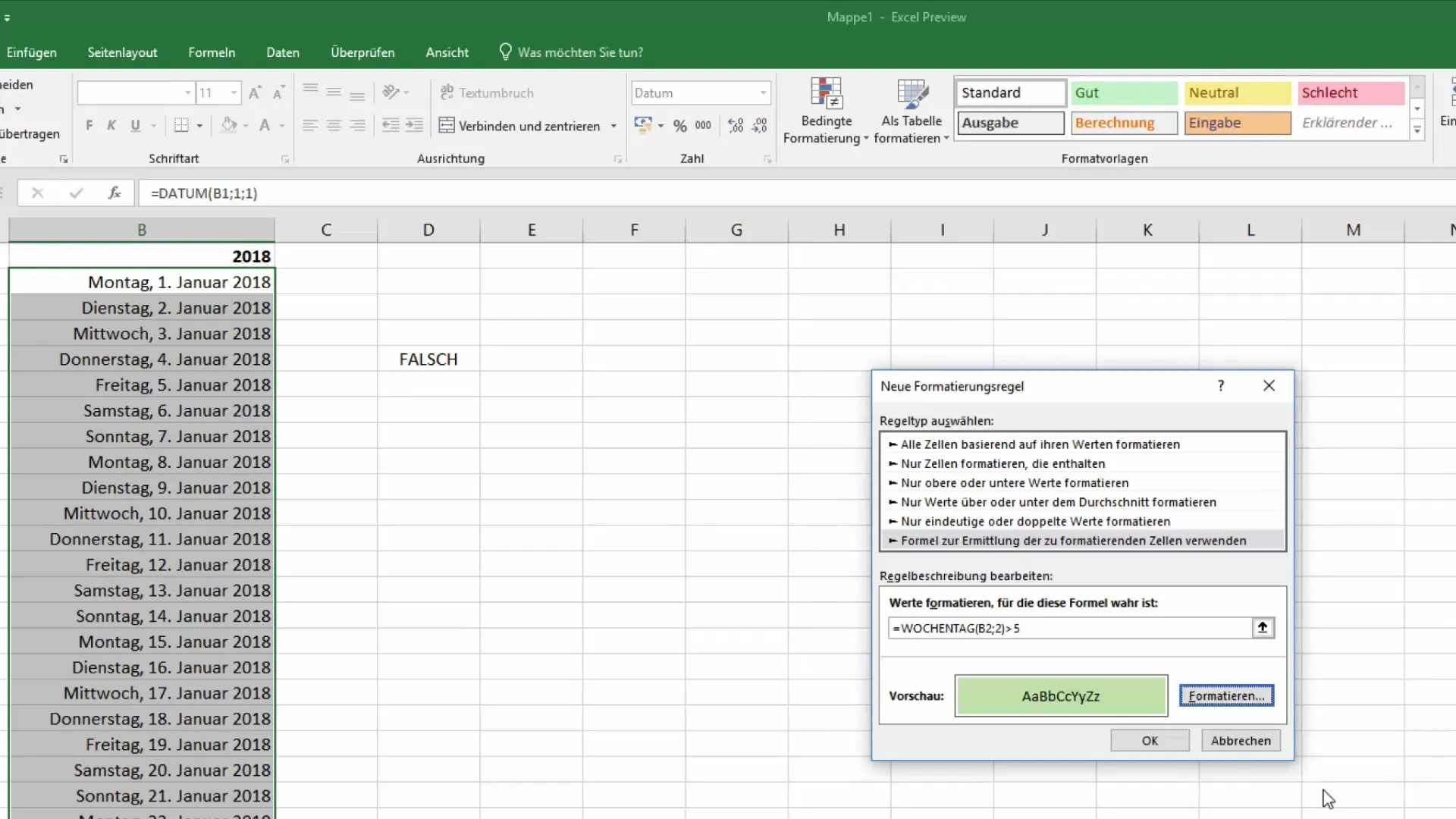
Якщо все налаштовано правильно, суботи та неділі повинні бути виділені кольором. Тепер ви можете організувати свій календар чітко і привабливо.
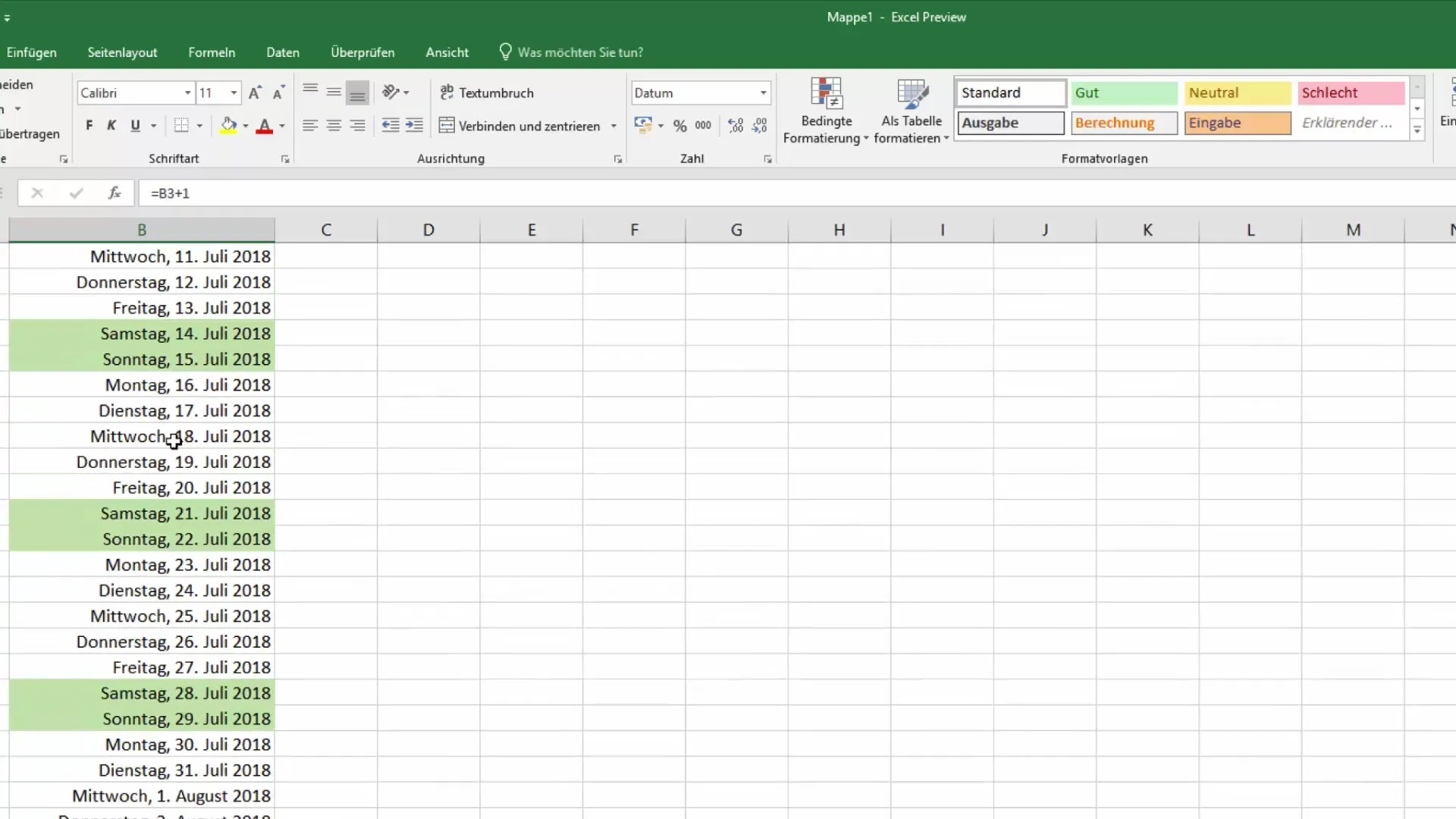
Якщо у вас виникнуть ще якісь запитання чи сумніви, не соромтеся повторити урок ще раз або звернутися за допомогою.
Підсумок
У цьому посібнику ви дізналися, як відрізняти суботи та неділі від робочих днів за допомогою функції "День тижня" в умовному форматуванні Excel. Це не тільки зробить ваш календар більш функціональним, але й забезпечить привабливу візуалізацію вашої роботи на вихідних.
Поширені запитання
Як використовувати функцію "День тижня" в Excel?Функція "День тижня" використовується для повернення дня тижня певної клітинки у вигляді числа від 1 до 7.
Як застосувати умовне форматування до календаря?Виділіть клітинки, перейдіть до умовного форматування і створіть правило, яке використовує функцію дня тижня.
Чи можна налаштувати кольори?Так, ви можете встановити будь-який колір для форматування, щоб зробити ваш календар більш привабливим.


